Modifica la dimensione e lo stile dei caratteri predefiniti per i documenti di Microsoft Word

Microsoft ha iniziato a utilizzare il carattere Calibri 11pt in Office 2007. Per molti utenti, la dimensione è troppo piccola e potrebbe essere necessario modificare l'impostazione predefinita.
Microsoft Office ha modificato la dimensione e lo stile del caratterea Calibri 11 pt in Office 2007. Per molti utenti, la dimensione è troppo piccola e alcuni di voi potrebbero voler cambiare anche lo stile del carattere. Se stai utilizzando le nuove versioni di Microsoft Office, ovvero l'anteprima del 2013 o del 2016, ecco come impostare la dimensione e lo stile dei caratteri predefiniti su ciò che funziona meglio per te.
Cambia la dimensione e lo stile del carattere in Microsoft Word
Innanzitutto, avvia Word in Microsoft Office 2013 o 2016 e utilizza la scorciatoia da tastiera Ctrl + Shift + F per aprire la finestra di dialogo Carattere mostrata di seguito. Qui è possibile modificare lo stile del carattere, la dimensione, gli effetti e persino il colore predefiniti, se lo si desidera.
Dopo aver scelto le impostazioni, assicurarsi di fare clic su Imposta come predefinito pulsante nell'angolo in basso a sinistra. Se fai solo clic su OK, cambierà il carattere solo per questo documento.
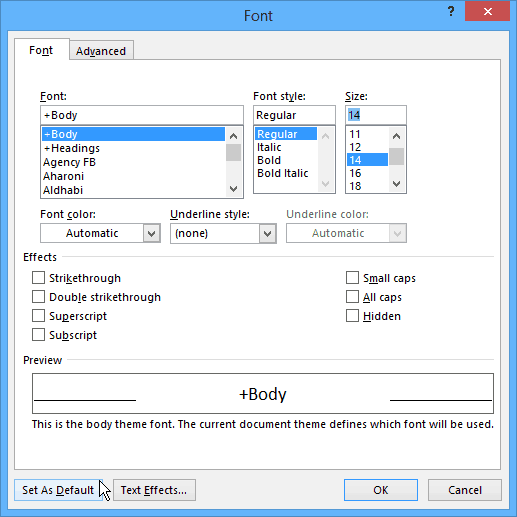
Dopo aver effettuato le selezioni, verrà visualizzata una finestra di dialogo di conferma in cui si desidera selezionare "Tutti i documenti basati sul modello normale " e fai clic su OK.
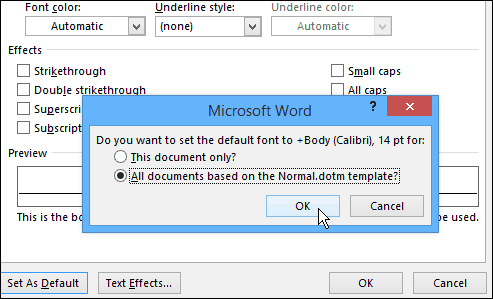
Ora ogni volta che apri un documento, la dimensione e lo stile del carattere predefinito saranno esattamente ciò su cui lo imposti. Vale la pena notare che puoi usare gli stessi passaggi anche in Office 2010.
A differenza del cambiamento del tema del colore di Office, checambia tutte le app nella suite Office, è necessario cambiare il carattere predefinito in ogni app singolarmente. Ad esempio, ecco come modificare il carattere predefinito di Outlook 2010.










lascia un commento